Installieren Sie die Pydio -Dateifreigabe -Plattform auf Zentyal 3.4 Webserver - Teil 11

- 759
- 88
- Lana Saumweber
Durch diese Reihe von Zentyal 3.4 PDC -Tutorials Wir hatten Dienste für die Dateifreigabe wie Samba Und Ftp, Dienstleistungen mit ihren Höhen und Tiefen (Samba nutzt Sendungen, ist für LAN konzipiert und über das Internet nicht skalierbar.
FTP bietet nur grundlegende Zugriff auf das Verzeichnis und die Dateiebene. Die Konfigurationen werden vom Systemadministrator erstellt. Manchmal möchten Sie den Benutzern jedoch einige zusätzliche Dateifreigabeplattformen zur Verfügung stellen, für die keine komplizierten System -Setups erforderlich sind, sodass Benutzer keine zusätzliche Software installieren müssen.
 Installieren Sie die Freigabe von Pydio -Dateien in Zentyal
Installieren Sie die Freigabe von Pydio -Dateien in Zentyal Dieses Tutorial deckt die grundlegende Installation und minimale Konfiguration von ab Pydio --former ajaxplorer (http: // pyd.IO) über den Apache -Webserver, eine leistungsstarke Open -Source -Dateifreigabe und eine kollaborative Plattform, die Zentyal zu einem machen kann Pseudo-Cloud Dateifreigabeplattform für interne und externe Benutzer und Bereitstellung von Funktionen wie Dokumenten erstellen und bearbeiten, Daten hochladen, Videos ansehen, Musik anhören, Ihre Dateien mit anderen teilen, bei der Dateibearbeitung usw. zusammenarbeiten usw.
Anforderungen
- Installieren und konfigurieren Sie Apache auf Zentyal
- Aktivieren Sie UserDir und Passwort schützen Webverzeichnisse auf Zentyal
- Ermöglichen .htaccess Datei mit Zulassungsanweisung.
- Für dieses Setup die “Wolke.Mydomain.com”Subdomain zum vorherigen Thema wird verwendet, um Pydio -Webdateien zu hosten und Benutzerspeicher bereitzustellen.
- Der '/srv/www/cloud.Mydomain.com'Path hosten alle Pydio -Webkonfigurationsdateien.
Schritt 1: Pydio herunterladen und konfigurieren
Es gibt zwei Ansätze beim Herunterladen und Installieren von Pydio.
- Erstens ist der Besuch der offiziellen Pydio -Website http: // pyd.io/ -> Download -Abschnitt -> Manuelle Installation, Laden Sie das ZIP- oder TAR -Paket herunter, extrahieren Sie es auf Ihren Serverpfad (/srv/www/cloud.Mydomain.com in diesem Fall) und führen Sie den Browser -Installateur aus.
- Die zweite Methode besteht darin, einen automatischen Installationsprogramm auszuführen, der über Repositories eingeleitet wird Debian Systeme und Laufen apt-get Befehl oder Installieren von RPM -Paket für Enterprise Linux (CentOS, Rhel und Fedora).
Weitere detaillierte Informationen finden Sie unter http: // pyd.IO/ Download/ Seite.
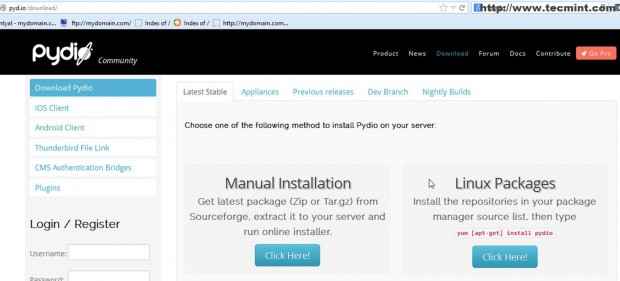 Laden Sie die Freigabe von Pydio -Dateien herunter
Laden Sie die Freigabe von Pydio -Dateien herunter Zu diesem Thema die manuelle Methode mit wget durch ssh wird zu Anpassungszwecken verwendet.
1. Einloggen bei Zentyal 3.4 PDC -Server Vom Putty mit Zentyal IP oder Domainnamen mit Root -Konto.
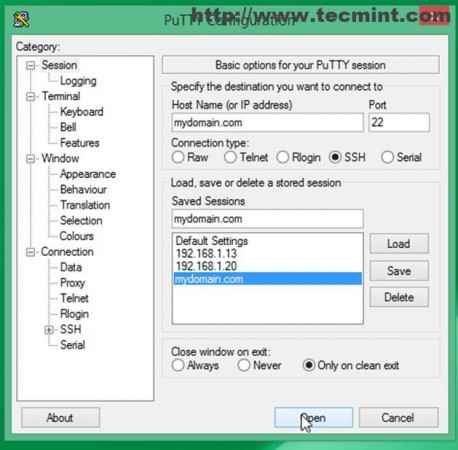 Stellen Sie eine Verbindung zum Zentyal Server her
Stellen Sie eine Verbindung zum Zentyal Server her 2. Laden Sie Pydio herunter Reißverschluss oder Teer.gz Paket mit wget Befehl und extrahieren Sie es (unter Linux empfehle ich persönlich Teer.gz Archiv ).
# WGet http: // downloads.SourceForge.net/project/ajaxplorer/pydio/stabil-Kanal/5.2.3/Pydio-Core-5.2.3.Teer.GZ # TAR XFVZ PYDIO-CORE-5.2.3.Teer.gz
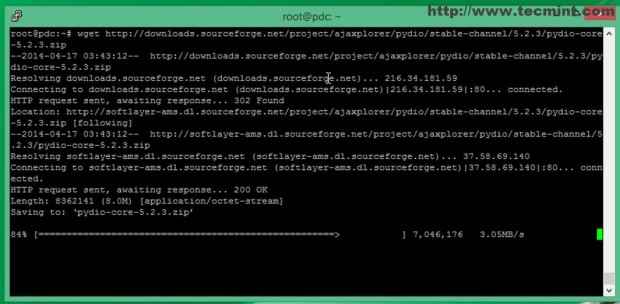 Laden Sie Pydio herunter
Laden Sie Pydio herunter 3. Kopieren Sie alle extrahierten Dateien in Ihren Virtual Host -Host -Dokument -Root -Pfad, indem Sie die folgenden Befehle ausgeben, und navigieren Sie und navigieren.
# CP -r Pydio-Core-5.2.3/*/srv/www/cloud.Mydomain.com/ # cd/srv/www/cloud.Mydomain.com/
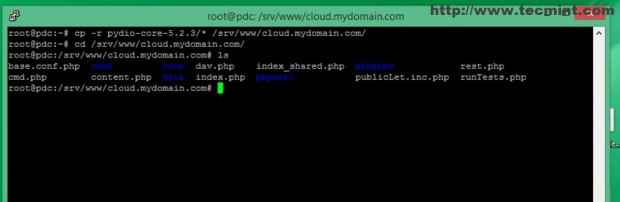 Kopieren Sie Pydio -Dateien
Kopieren Sie Pydio -Dateien 4. Jetzt ist es an der Zeit, zusätzliche Apache-, MySQL- und PHP -Module für Zentyal -Webserver zu installieren, die von Pydio benötigt werden.
# APT-Get Installieren Sie MySQL-Server-5.5 PHP5 PHP5-CLI PHP5-GD PHP5-MYSQL PHP5-MCRYPT LIBAPR1 LIBAPRUTIL1 SSL-CERT PHP5-JSON # Service Zentyal Webserver Neustart
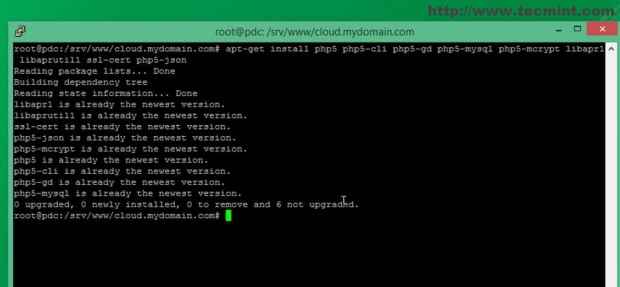 Lampenstapel einbauen
Lampenstapel einbauen 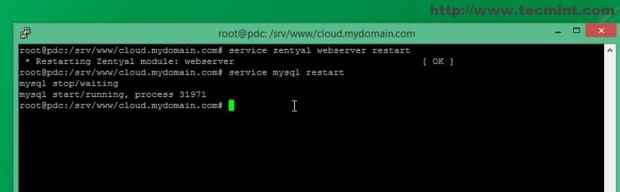 Dienste starten
Dienste starten 5. Der nächste Schritt besteht darin, einen Browser zu öffnen und Ihre Subdomain auf die URL einzugeben.
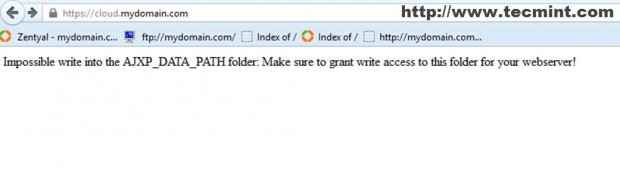 Zugriff auf Subdomäne
Zugriff auf Subdomäne 6. Wenn Sie eine Fehlermeldung wie die im obigen Screenshot oben erhalten www-data mit exklusiven Berechtigungen auf Pydio Daten Verzeichnis.
# CHOWN -R WWW -DATA -Daten/.
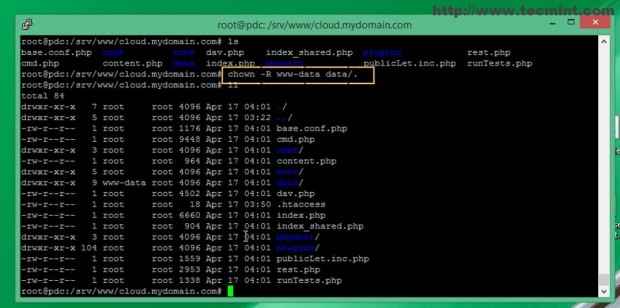 Berechtigungen festlegen
Berechtigungen festlegen 7. Für eine Produktionsumgebung müssen Sie außerdem eine Datenbank für PyDIO -Konfigurationsdaten installieren und konfigurieren (Benutzer, Plugins, Dokumentenverwaltung usw.). Die am besten geeignete Datenbank für Zentyal in diesem Fall ist Mysql Dies ist bereits installiert, benötigt jedoch einen Pydio -Benutzer und eine Datenbank.
So erstellen Sie die PYDIO -Benutzer- und Datenbank -Anmeldung in der MySQL -Datenbank und erstellen Sie eine neue Datenbank mit dem Namen “Pydio"Und Benutzer"PydioWer kann auf diese Datenbank auf Localhost mit allen Berechtigungen zugreifen (in einem Produktionsfeld ändern Sie den Benutzer- und Datenbanknamen).
# MySQL -U root -p mysql> Datenbank erstellen, wenn nicht existiert Pydio; MySQL> Benutzer erstellen 'pydio'@'localhost' identifiziert durch 'deinPasswords'; MySQL> Geben Sie alle Privilegien auf Pydio gewähren.* Zu 'pydio'@'localhost'; MySQL> Flush -Privilegien; MySQL> beendet;
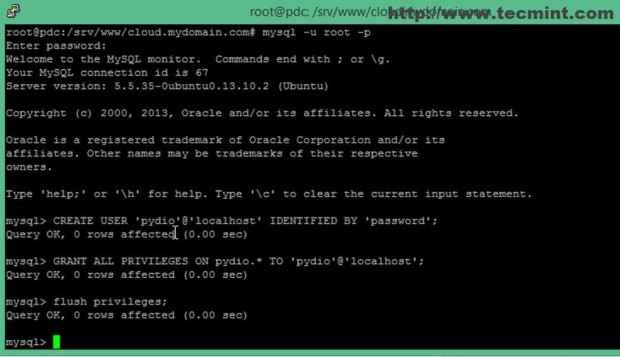 Erstellen Sie die Pydio -Datenbank
Erstellen Sie die Pydio -Datenbank 8. Wenn Sie einen Fehler erhalten, während Sie versuchen, auf die MySQL -Datenbank mit einem Standard -Root -Konto zuzugreifen.
# DPKG-Reconfigure MySQL-Server-5.5
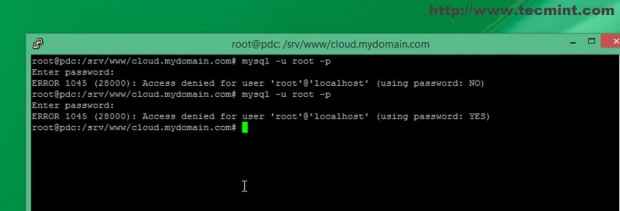 Konfigurieren Sie MySQL
Konfigurieren Sie MySQL 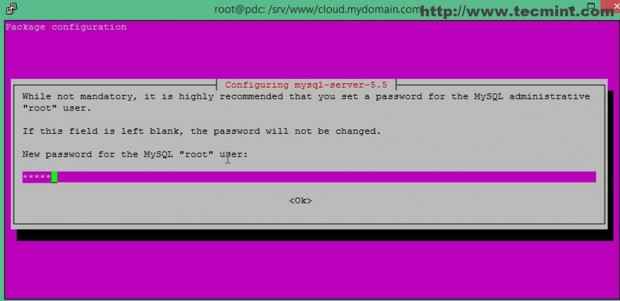 Geben Sie das MySQL -Passwort ein
Geben Sie das MySQL -Passwort ein 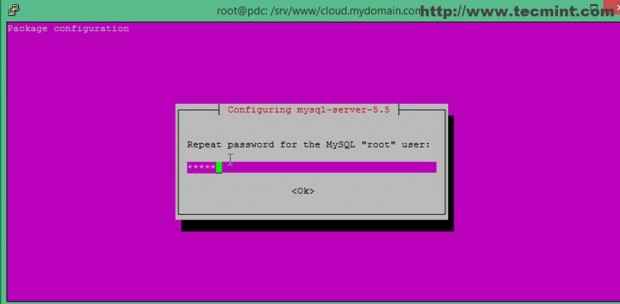 MySQL Passwort wiedergeben
MySQL Passwort wiedergeben 9. Zeigen Sie jetzt Ihren Browser erneut auf die URL Pydio Subdomain.
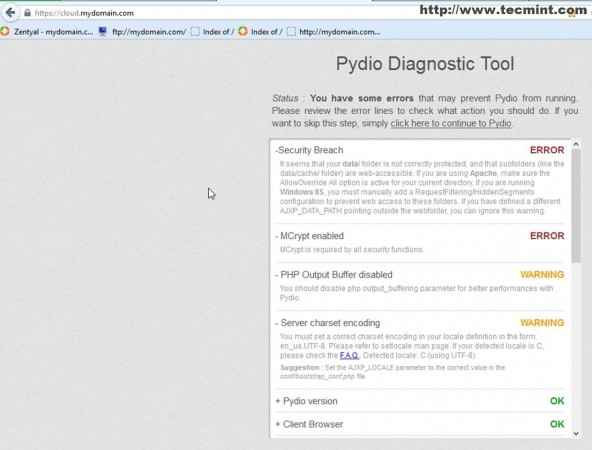 Zugriff auf das Pydio -Tool
Zugriff auf das Pydio -Tool Wie Sie sehen können, erzeugt der Installateur einen Fehler, der Pydio von einem reibungslosen Lauf verhindern kann. Um einige der generierten Fehler zu beheben, führen Sie die folgenden Befehle aus.
# ln -s/etc/php5/conf.D/mycrypt.Ini/etc/php5/apache2/conf.D/20-mykrypt.INI # DPKG-Reconfigure-Orte
Etwas deaktivieren PHP -Ausgangspuffer (für eine bessere Leistung) offen und verändern output_buffering Wert zu Aus An /etc/php5/apache2/PHP.Ini Weg.
# nano/etc/php5/apache2/PHP.Ini
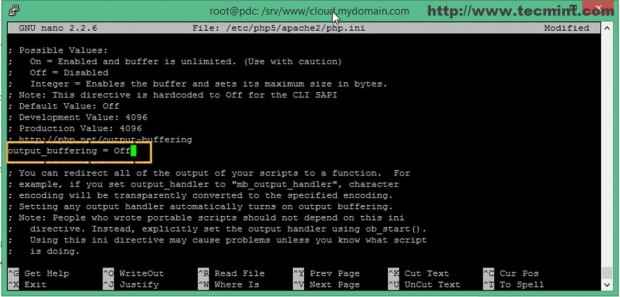 PHP -Ausgangspuffer deaktivieren
PHP -Ausgangspuffer deaktivieren Nach all diesen Schritten zum Installationsprozess können Sie noch andere Fehler erleben, aber Sie können fortgesetzt werden, wenn sie als klassifiziert werden Warnungen Fehler.
Schritt 2: Pydio -Installation durchführen
10. Jetzt ist Zeit, Pydio -Installationsprogramm tatsächlich auszuführen. Nach dem Neustart des Zentyal -Webserver -Moduls erneut Ihre Subdomain -Seite und klicken Sie auf Start Assistent!.
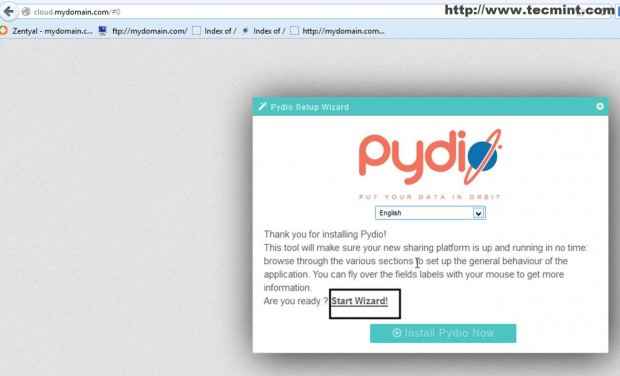 Pydio -Installation
Pydio -Installation 11. Der erste Schritt besteht darin, Ihre zu erstellen Pydio Administrator Benutzer. Geben Sie Ihren gewünschten Administrator ein Nutzername und wählen Sie eine starke Passwort.
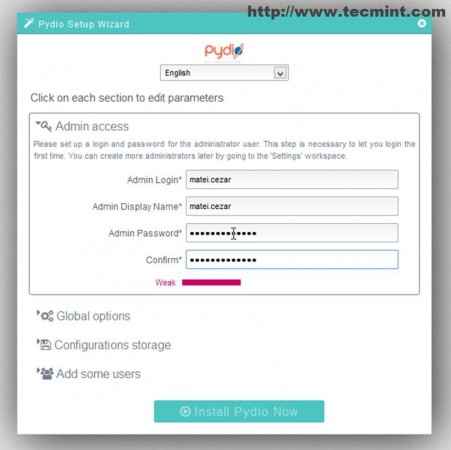 Erstellen Sie den Pydio -Administratorbenutzer
Erstellen Sie den Pydio -Administratorbenutzer 12. Weiter konfigurieren Pydio Globale Optionen durch Hinzufügen a Titel, Wählen Sie Ihre Standard -Anwendungssprache und richten Sie eine Begrüßungsnachricht ein (keine E -Mail aktivieren).
 Pydio Globale Optionen
Pydio Globale Optionen 13. Bei der nächsten Eingabeaufforderung Connect Pydio nach MySQL Datenbank mit den früheren Anmeldeinformationen, die früher erstellt wurden, und testen Sie Ihre SQL -Konnektivität.
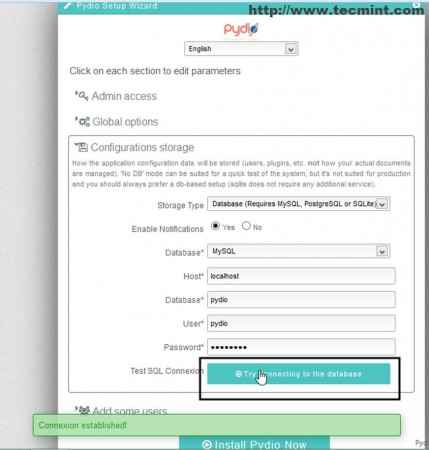 Pydio MySQL -Konfiguration
Pydio MySQL -Konfiguration 14. Sie können jetzt auch andere Benutzer hinzufügen oder Sie können dies später ausführen Pydio Admin Panel.
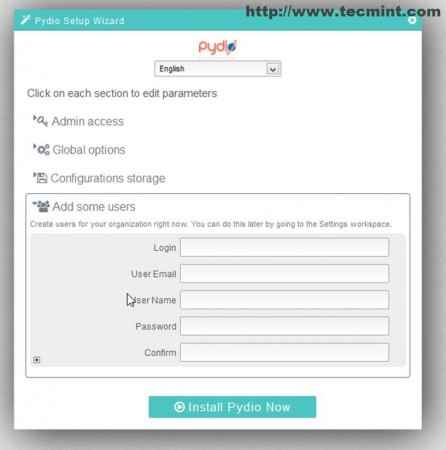 Fügen Sie Pydio -Benutzer hinzu
Fügen Sie Pydio -Benutzer hinzu 15. Der letzte Schritt traf auf Installieren Sie jetzt Pydio und warten Sie, bis der Installer mit einer erfolgreichen Nachricht fertig ist.
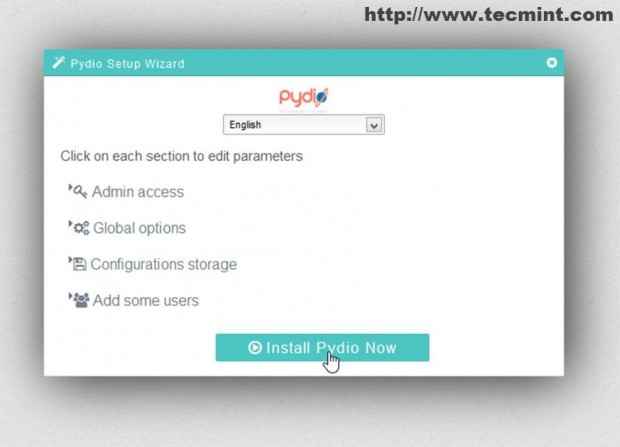 Installieren Sie jetzt Pydio
Installieren Sie jetzt Pydio 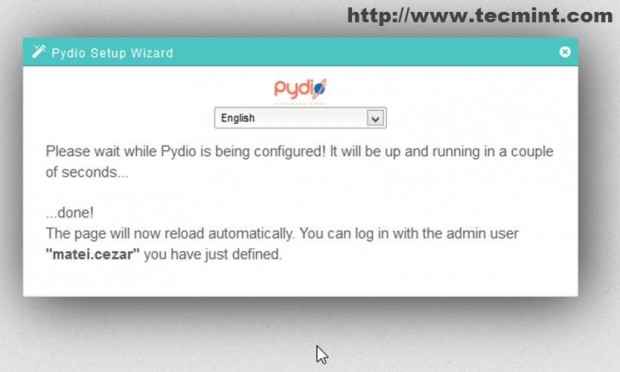 Sprache auswählen
Sprache auswählen 16. Nach dem Installationsprogramm werden Sie automatisch umgeleitet Pydio Login Website. Melden Sie sich mit Ihren administrativen Anmeldeinformationen an, die während des Installationsprozesses erstellt wurden, und richten Sie Ihre Datei- und Collaboration -Server ein (wählen Sie Ihren bevorzugten Arbeitsbereich, erstellen Sie neue Benutzer, Ordner, Dateien hochladen, Benutzerberechtigungen usw. bearbeiten).
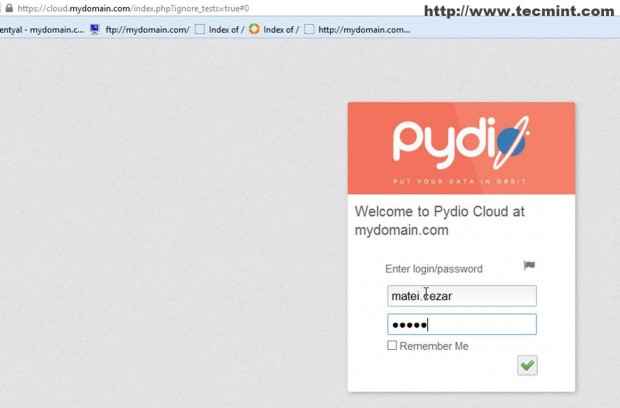 Pydio -Anmeldebildschirm
Pydio -Anmeldebildschirm 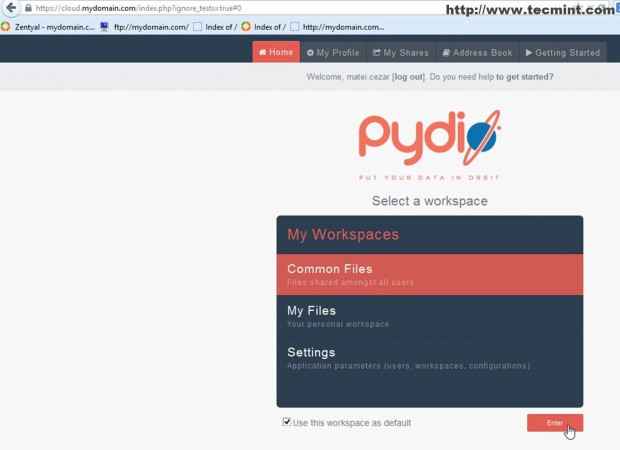 Pydio Dashboard
Pydio Dashboard 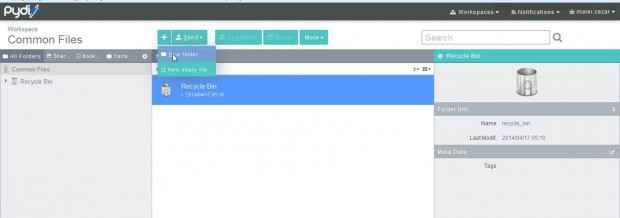 Erstellen Sie neue Ordner
Erstellen Sie neue Ordner Schritt 3: Aktivieren Sie HTTPS auf der Pydio -Subdomäne
Weil Pydio a ist Kollaborative Dateifreigabeplattform Benutzer müssen vor Netzwerkpaketen geschützt werden, indem Sie Ihre Subdomain zum Ausführen durchsetzen Https Protokoll.
17. Einloggen in Zentyal Admin Panel, navigieren zu Webserver, wähle Deine Pydio Subdomain, klicke auf Bearbeiten Knopfform Aktion, wählen Erzwingen SSL An SSL unterstützen, anschlagen Ändern Und Speichern Ihre Einstellungen.
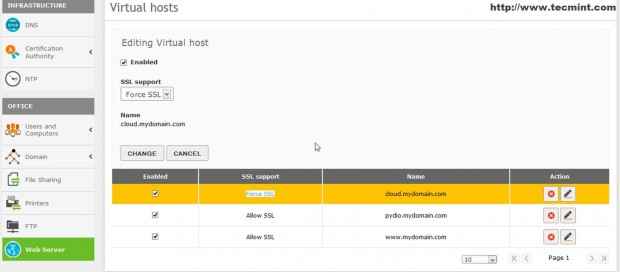 HTTPS auf Pydio erzwingen
HTTPS auf Pydio erzwingen Glückwunsch! Jetzt haben Sie Ihre Sharing -Cloud -Speicherplattform in der sicheren Netzwerkumgebung installiert und konfiguriert.
Abschluss
Als Schlussfolgerung kann Pydio großartig sein Open Source -Dateifreigabeplattform Für Ihre Organisation, die Benutzer sofort mit Ihrem lokalen Netzwerkspeicher oder NAS verbinden und eine elegante Alternative zu anderen Cloud -Speicherplattformen bieten kann, die heute im Internet angeboten werden.
- « MySQLDUMPER Ein PHP- und Perl -basierter MySQL -Datenbank -Backup -Tool
- Installieren und Konfigurieren von Webdiensten (Apache Virtual Hosting) auf Zentyal Server - Teil 9 »

